Stappen om APIC-controller opnieuw af te beelden via HTTP-server
Downloadopties
Inclusief taalgebruik
De documentatie van dit product is waar mogelijk geschreven met inclusief taalgebruik. Inclusief taalgebruik wordt in deze documentatie gedefinieerd als taal die geen discriminatie op basis van leeftijd, handicap, gender, etniciteit, seksuele oriëntatie, sociaaleconomische status of combinaties hiervan weerspiegelt. In deze documentatie kunnen uitzonderingen voorkomen vanwege bewoordingen die in de gebruikersinterfaces van de productsoftware zijn gecodeerd, die op het taalgebruik in de RFP-documentatie zijn gebaseerd of die worden gebruikt in een product van een externe partij waarnaar wordt verwezen. Lees meer over hoe Cisco gebruikmaakt van inclusief taalgebruik.
Over deze vertaling
Cisco heeft dit document vertaald via een combinatie van machine- en menselijke technologie om onze gebruikers wereldwijd ondersteuningscontent te bieden in hun eigen taal. Houd er rekening mee dat zelfs de beste machinevertaling niet net zo nauwkeurig is als die van een professionele vertaler. Cisco Systems, Inc. is niet aansprakelijk voor de nauwkeurigheid van deze vertalingen en raadt aan altijd het oorspronkelijke Engelstalige document (link) te raadplegen.
Inleiding
In dit document wordt beschreven hoe u met behulp van de HTTP-server een nieuwe image van de Application Policy Infrastructure Controller (APIC) kunt maken.
Voorwaarden
Vereisten
- Cisco Integrated Management Controller (CIMC) moet worden geconfigureerd met het OOB IP-adres.
- Controleer APIC Release Notes en bevestig aan welke APIC-software-image u een nieuw image moet toewijzen.
- Software-image verkrijgen van software.cisco.com.
- Bevestig dat de MD5-controlesom van de afbeelding overeenkomt met de controlesom die op Cisco.com is gepubliceerd.
- Upload de APIC-afbeelding op de HTTP-server.
Gebruikte componenten
Dit document is niet beperkt tot specifieke software- en hardware-versies.
De informatie in dit document is gebaseerd op de apparaten in een specifieke laboratoriumomgeving. Alle apparaten die in dit document worden beschreven, hadden een opgeschoonde (standaard)configuratie. Als uw netwerk live is, moet u zorgen dat u de potentiële impact van elke opdracht begrijpt.
Achtergrondinformatie
In het geval van een APIC-clusteruitval of een hardwaremigratie van L2/M2 naar L4/M4 kunnen afzonderlijke APIC-apparaten een nieuwe image nodig hebben om de functionaliteit te herstellen. Deze procedure schetst een gestroomlijnde aanpak om APIC's één voor één opnieuw af te beelden met behulp van een HTTP-server die sneller clusterherstel met minimale onderbreking mogelijk maakt.
Herhaal het proces sequentieel voor elk APIC-apparaat dat opnieuw moet worden afgebeeld. Nadat alle APIC's opnieuw zijn toegewezen, kunt u de clusterconfiguratie naar behoefte herstellen en grondige tests uitvoeren om de functionaliteit te valideren.
Deze beknopte procedure maakt efficiënt APIC-herstel mogelijk, waardoor beheerders clusterstoringen snel kunnen aanpakken en netwerkbewerkingen effectief kunnen herstellen.
Oplossing
Als u een nieuwe image van de APIC wilt maken met een HTTP-server, moeten de volgende stappen worden uitgevoerd.
Stap 1. Download de firmware van de Cisco-website.
Open software.cisco.com/download.
Stap 2. Voer APIC in en selecteer hier de juiste versie voor ACI — in dit geval is 4.2(7F) geselecteerd.
Voorbeeld:
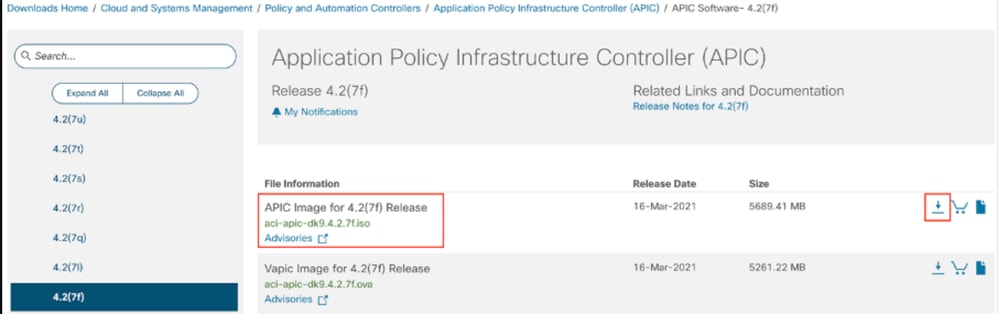
Stap 3. Kopieer het ISO-image van de APIC-software naar de HTTP-server.
Voorbeeld: http://x.x.x.x/iso/
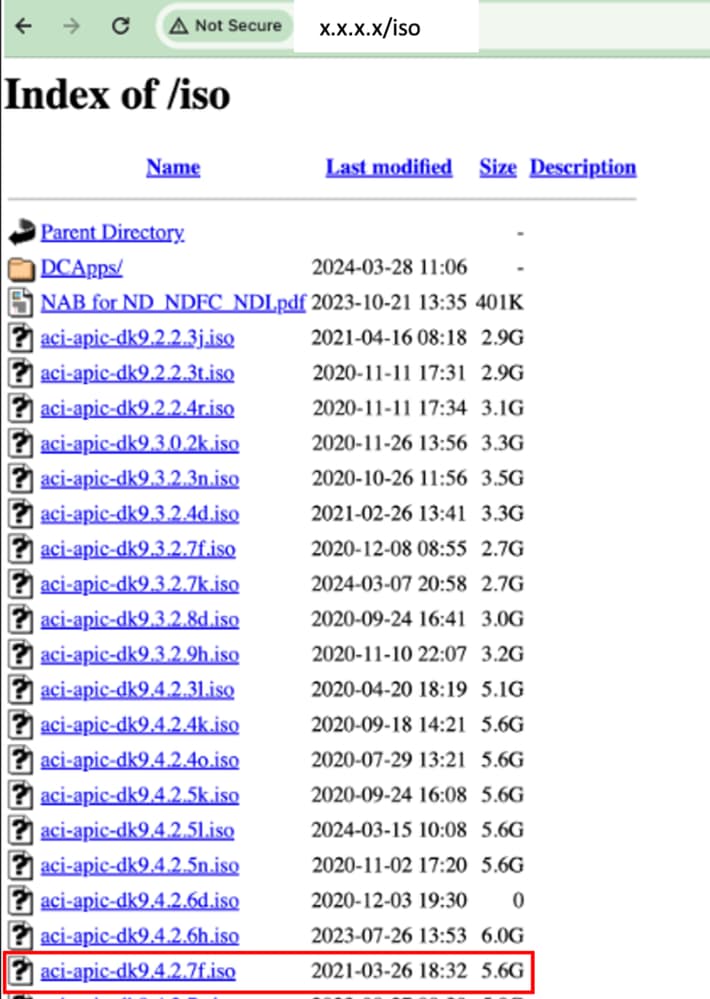
Stap 4. SSH/Console naar Cisco Integrated Management Controller.
-
Meld u aan bij de CIMC-console vanuit een terminalvenster.
# ssh admin@cimc_ip
Waarbij cimc_ip het CIMC IP-adres is. Voorbeeld:
# ssh admin@x.x.x.x
admin@x.x.x.x's password:
system#
-
Wijzig het bereik in virtuele media:
system# scope vmedia
system /vmedia #
-
Koppel de .iso-afbeelding aan de HTTP-server.
system /vmedia # map-www volume_name http://http_server_ip_and_path iso_file_name
Waarbij:
- volume_name is de naam van het volume.
- http_server_ip_and_path is het IP-adres van de HTTP-server en het pad naar de .iso-bestandslocatie.
- ISO_filename is de naam van het .ISO-bestand.

Opmerking: er is ruimte tussen de http_server_ip_and_path en de iso_bestandsnaam.
Voorbeeld:
system /vmedia # map-www apic http://x.x.x.x/iso/ aci-apic-dk9.4.2.7f.iso
Server username: admin
Server password:
Confirm password:

Opmerking: /* Als hier geen verificatie vereist is, drukt u gewoon op Enter.
-
Controleer de toewijzingsstatus:
system /vmedia # show mappings detail
De Map-Status moet worden weergegeven als OK.
Voorbeeld:
system /vmedia # show mappings detail
Volume apic:
Map-Status: OK
Drive-Type: CD
Remote-Share: http://x.x.x.x/iso/
Remote-File: aci-apic-dk9.4.2.7f.iso
Mount-Type: www
Mount-Options: noauto,username=admin,password=********3
system /vmedia #
-
Verbinding maken met SOL om het installatieproces te bewaken:
system /vmedia # connect host
CISCO Serial Over LAN:
Press Ctrl+x to Exit the session
Stap 5. Energiecyclus vanaf de KVM-console van de CIMC GUI.
Kies Vermogen > Energiecyclussysteem (cold boot) om de controller uit te schakelen

Vanaf de SOL-console: Bekijk het scherm tijdens het opstartproces en bereid je voor om op het juiste moment op F6 te drukken om het opstartselectiemenu te openen.
Voorbeeld:
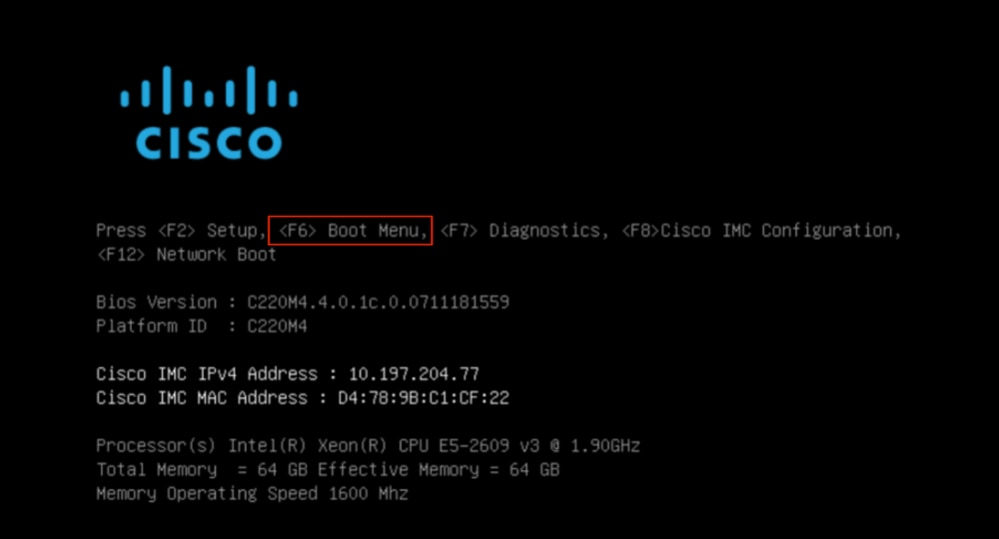
Na het indrukken van de F6

Opmerking: Als u uw kans hebt gemist en niet op het juiste moment op F6 kunt drukken, gaat u terug naar stap 5 om de controller aan te zetten en herhaalt u het proces totdat u op F6 kunt drukken om het opstartselectiemenu te openen.
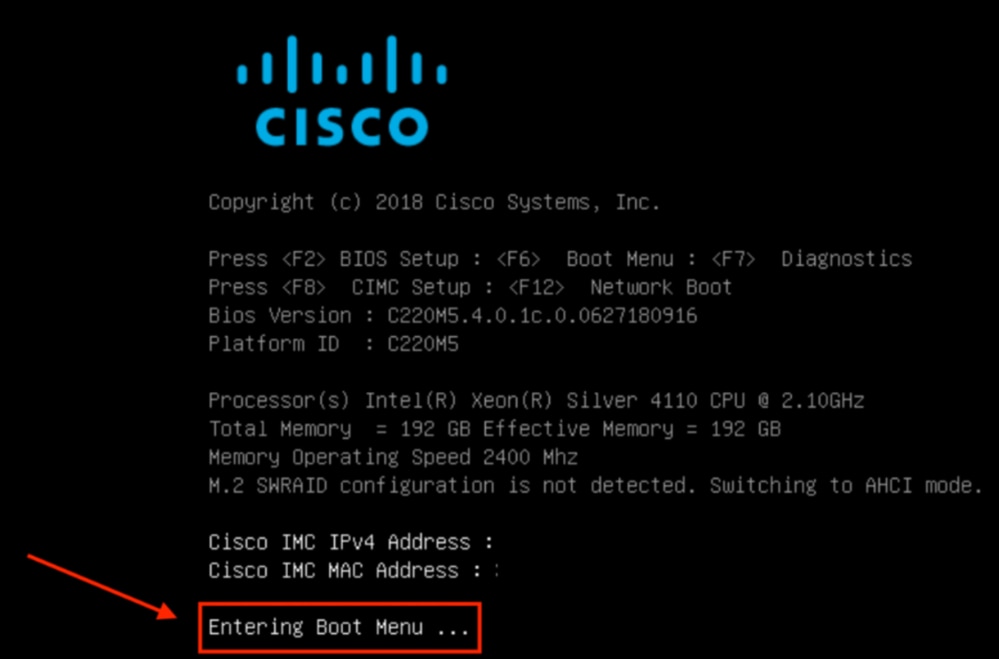
U kunt ook het BIOS-wachtwoord invoeren. Het standaardwachtwoord is wachtwoord.
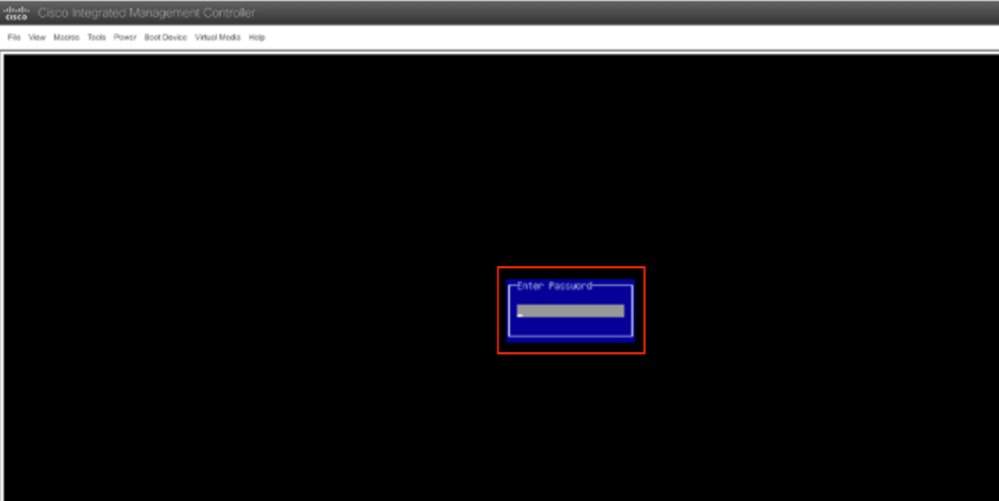
Selecteer in het menu Opstartselectie de optie Cisco CIMC-Mapped vDVD1.22 als eenmalige opstartapparaat.
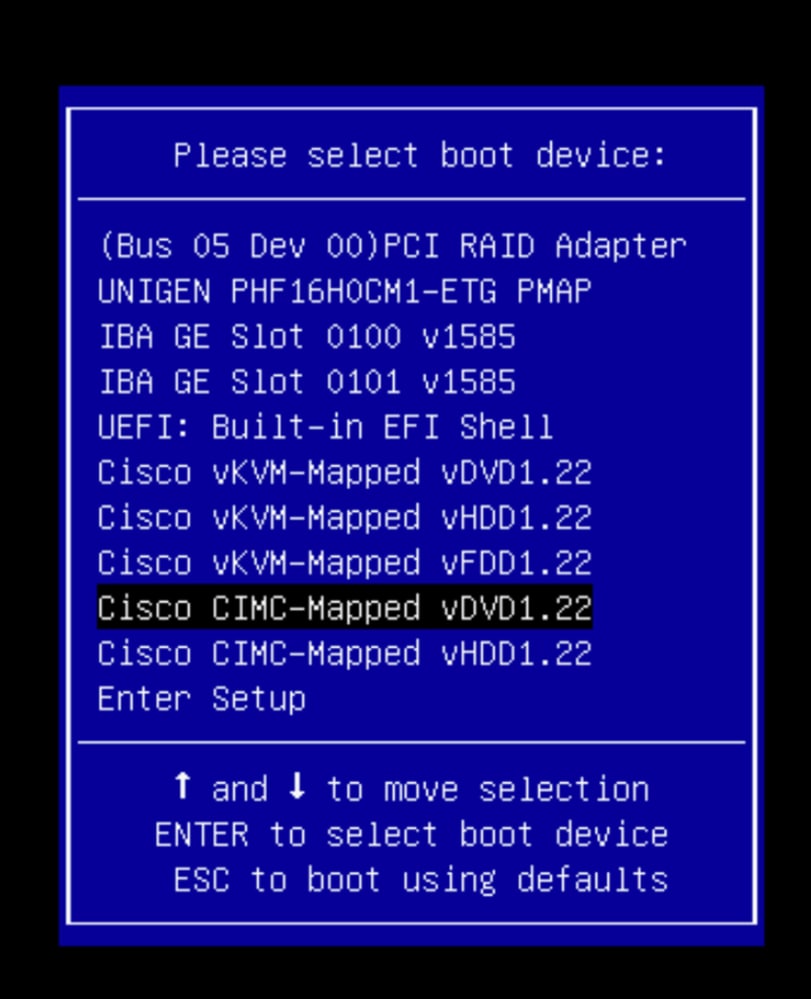
Stap 6. Ga terug naar CIMC CLI en bewaak de uitvoer van Connect Host.
Controleer de CIMC-cli, wanneer u het bericht wilt ophalen Om de installatie te versnellen, voert u binnen tien minuten een iso-URL in en voert u vervolgens de http-server-URL in met APIC-afbeelding.
++ grep /run/install/repo
++ cut -f 1 -d ' '
++ tr -d '[:digit:]'
+ usbdevice=/dev/sr
+ mkdir /mnt/usbdata
+ mount /dev/sr2 /mnt/usbdata
mount: special device /dev/sr2 does not exist
+ true
+ '[' -f /mnt/usbdata/ifabric.iso ']'
+ mountpoint -q /mnt/usbdata
+ true
+ echo 'INFO: found second partition on install media but did not find ifabric.iso. '
INFO: found second partition on install media but did not find ifabric.iso.
+ echo 'Continuing on to ISO URL prompt.'
Continuing on to ISO URL prompt.
+ '[' 0 -eq 0 ']'
+ read_iso_url
+ true,,
+ echo 'To speed up the install, enter iso url in next ten minutes: ' << Enter the http server URL with apic image >>
To speed up the install, enter iso url in next ten minutes:
+ read -t 600 -p '? ' url
?
http://x.x.x.x/iso/aci-apic-dk9.4.2.7f.iso 5:program-log << Enter the http server details >>
[anaconda] 1:main* 2:shell 3:log 4:storage-lo> Switch tab: Alt+Tab | Help: F1

Opmerking: er is geen ruimte tussen de http_server_ip_and_path en de iso_bestandsnaam.
Stap 7. Nadat u de HTTP-URL hebt ingevoerd, wordt het opstartproces voortgezet.

Opmerking: Als u statische optie kiest, wordt u gevraagd om de naam van de interface, het IP-adres van het beheer en de gateway in te voeren.
+ '[' 0 -eq 0 ']'
+ read_iso_url
+ true
+ echo 'To speed up the install, enter iso url in next ten minutes: '
To speed up the install, enter iso url in next ten minutes:
+ read -t 600 -p '? ' url
?
[ahttp://x.x.x.x/iso/aci-apic-dk9.4.2.7f.iso 5:program-log
++ awk -F '/|:' '{print $4}'
+ urlip=x.x.x.x
+ '[' -z http://x.x.x.x/iso/aci-apic-dk9.4.2.7f.iso ']'
+ '[' -z x.x.x.x ']'
+ break
+ '[' -n http://x.x.x.x/iso/aci-apic-dk9.4.2.7f.iso ']'
+ set +e
+ configured=0
+ '[' 0 -eq 0 ']'
+ echo 'Configuring network interface'
Configuring network interface
+ echo 'type static, dhcp, bash for a shell to configure networking, or url to re-enter the url: '
>>
<< Type static and configure the APIC OOB IP address with it’s gateway>>
type static, dhcp, bash for a shell to configure networking, or url to re-enter the url:
+ read -p '? ' ntype
? static. << Enter the static to configure the networking >>
[anaconda] 1:main* 2:shell 3:log 4:storage-lo> Switch tab: Alt+Tab | Help: F1

Opmerking: Na het typen van de statische het zal een lijst naar beneden de CIMC-interface, selecteer de juiste interface. als u de verkeerde interface geselecteerd dan is het pakketverlies 100% dan na drie mislukte pogingen van ping, zal het opnieuw vragen om de juiste interface te selecteren totdat pakketverlies is 0 als u niet op de hoogte bent van de interface selecteer de alle interface een voor een.
Voorbeeld:
+ case $ntype in
+ configure_static
+ echo 'Available interfaces'
Available interfaces
+ ls -l /sys/class/net
total 0
lrwxrwxrwx. 1 root root 0 May 3 07:08 enp11s0 -> ../../devices/pci0000:00/0000:00:03.0/0000:06:00.0/0000:07:01.0/0000:09:00.0/0000:0a:00.0/0000:0b:00.0/net/enp11s0
lrwxrwxrwx. 1 root root 0 May 3 07:08 enp12s0 -> ../../devices/pci0000:00/0000:00:03.0/0000:06:00.0/0000:07:01.0/0000:09:00.0/0000:0a:01.0/0000:0c:00.0/net/enp12s0
lrwxrwxrwx. 1 root root 0 May 3 07:08 enp1s0f0 -> ../../devices/pci0000:00/0000:00:01.0/0000:01:00.0/net/enp1s0f0
lrwxrwxrwx. 1 root root 0 May 3 07:08 enp1s0f1 -> ../../devices/pci0000:00/0000:00:01.0/0000:01:00.1/net/enp1s0f1
lrwxrwxrwx. 1 root root 0 May 3 07:08 lo -> ../../devices/virtual/net/lo
+ read -p 'Interface to configure: ' interface
Interface to configure: enp1s0f0 << select the correct interface >>
[anaconda] 1:main* 2:shell 3:log 4:storage-lo>
Stap 8. Controleer de juiste interface.
Na het invoeren van de interface zal het proberen te pingen http server en als de geselecteerde interface correct is dan pakket verlies moet 0% en beginnen met het ophalen van de afbeelding van http server.
Bijvoorbeeld: na het invoeren van de juiste interface met 0% pakketverlies.
+ read -p 'Interface to configure: ' interface
Interface to configure: enp1s0f0
+ read -p 'address: ' addr
address: x.x.x.x/24
+ read -p 'gateway: ' gw
gateway: x.x.x.x
+ ip addr add x.x.x.x/24 dev enp1s0f0
+ ip link set enp1s0f0 up
+ ip route add default via x.x.x.x
++ seq 1 2
+ for count in '$(seq 1 2)'
+ ping -c 1 x.x.x.x
PING x.x.x.x (x.x.x.x) 56(84) bytes of data.
64 bytes from x.x.x.x: icmp_seq=1 ttl=64 time=55.0 ms
--- x.x.x.x ping statistics ---
1 packets transmitted, 1 received, 0% packet loss, time 0ms
rtt min/avg/max/mdev = 55.056/55.056/55.056/0.000 ms
+ configured=1
+ break
+ '[' 1 -eq 0 ']'
+ echo 'Fetching http://x.x.x.x/iso/aci-apic-dk9.4.2.7f.iso'
Fetching http://x.x.x.x/iso/aci-apic-dk9.4.2.7f.iso >> started fetching the apic image from HTTP server
+ wget -o /dev/null -O /tmp/cdrom.iso http://x.x.x.x/iso/aci-apic-dk9.4.2.7f.iso
Als u de verkeerde interface hebt geselecteerd, is het pakketverlies 100% en na drie mislukte pingpogingen zal het opnieuw vragen om de juiste interface te selecteren.
Bijvoorbeeld: na het invoeren van de verkeerde interface met 100% pakketverlies.
+ read -p 'Interface to configure: ' interface
Interface to configure: enp11s0
+ read -p 'address: ' addr
address: x.x.x.x/24
+ read -p 'gateway: ' gw
gateway: x.x.x.x
+ ip addr add x.x.x.x/24 dev enp11s0
+ ip link set enp11s0 up
+ ip route add default via x.x.x.x
++ seq 1 2
+ for count in '$(seq 1 2)'
+ ping -c 1 x.x.x.x
PING x.x.x.x (x.x.x.x) 56(84) bytes of data.
From x.x.x.x icmp_seq=1 Destination Host Unreachable
--- x.x.x.x ping statistics ---
1 packets transmitted, 0 received, +1 errors, 100% packet loss, time 0ms
+ sleep 20
+ for count in '$(seq 1 2)'
+ ping -c 1 x.x.x.x
PING x.x.x.x (x.x.x.x) 56(84) bytes of data.
From x.x.x.x icmp_seq=1 Destination Host Unreachable
--- x.x.x.x ping statistics ---
1 packets transmitted, 0 received, +1 errors, 100% packet loss, time 0ms
+ sleep 20
+ '[' 0 -eq 0 ']'
+ echo 'Configuring network interface'
Configuring network interface
+ echo 'type static, dhcp, bash for a shell to configure networking, or url to re-enter the url: ' <>
type static, dhcp, bash for a shell to configure networking, or url to re-enter the url:
+ read -p '? ' ntype
?
Bewaak de CIMC CLI en wacht ongeveer 40-50 min, u krijgt de volgende uitvoer op cli.
[anaconda] 1:main* 2:shell 3:log 4:storage-lo> Switch tab: Alt+Tab | Help: F1
[ OK ] Started Show Plymouth Power Off Screen.
[ OK ] Stopped Availability of block devices.
Stopping Logout off all iSCSI sessions on shutdown...
Stopping LVM2 metadata daemon...
[ OK ] Stopped LVM2 metadata daemon.
[ OK ] Stopped Logout off all iSCSI sessions on shutdown.
[ OK ] Stopped target Network.
[ OK ] Stopped Remount Root and Kernel File Systems.
Stopping Remount Root and Kernel File Systems...
[ OK ] Started Restore /run/initramfs.
[ OK ] Reached target Shutdown.
dracut Warning: Killing all remaining processes
Powering off.
reboot: Power down
Stap 9. SOL afsluiten na uitschakelen
Wacht tot het bericht wordt uitgeschakeld in de SOL-console, sluit vervolgens af van SOL door op Ctrl en x (Ctrl+x) te drukken en opnieuw in te loggen bij CIMC en het bereik opnieuw te wijzigen.
(i) Change the scope to virtual media again:
system# scope vmedia
system /vmedia #
(ii) Unmap the .iso image that you mapped in 2.c:
system /vmedia # unmap volume_name
At the Save mapping prompt, enter yes if you want to save the mapping or no if you do not want to save the mapping. For example:
system /vmedia # unmap apic
Save mapping? Enther 'yes' or 'no' to confirm (CTRL-C to cancel) → yes
system /vmedia #
(iii) Connect back to SOL again:
system /vmedia # connect host
Stap 10. Beginconfiguratie
Vanuit de KVM-console: Kies Power > Power on System om de controller aan te zetten en Lunch KVM, het zal vragen om APIC Eerste configuratie.
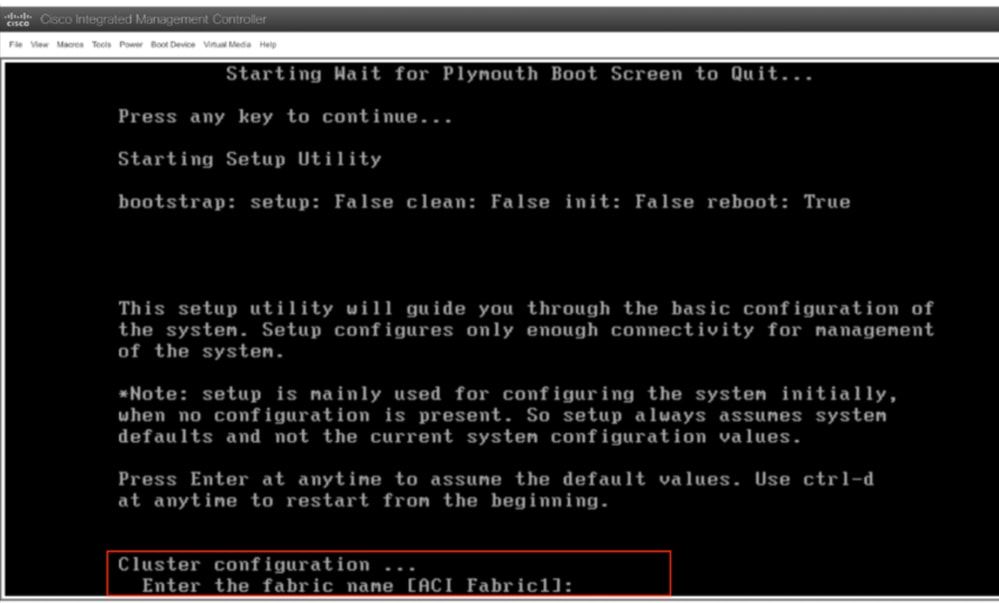

Let op: Deze methode is uitsluitend van toepassing op IPv4 APIC (HTTP-server) Out-of-Band (OOB)-adressering. IPv6-ondersteuning is momenteel niet beschikbaar.
Revisiegeschiedenis
| Revisie | Publicatiedatum | Opmerkingen |
|---|---|---|
1.0 |
03-Jun-2024
|
Eerste vrijgave |
Bijgedragen door Cisco-engineers
- Shivam TripathiTAC
Contact Cisco
- Een ondersteuningscase openen

- (Vereist een Cisco-servicecontract)
 Feedback
Feedback